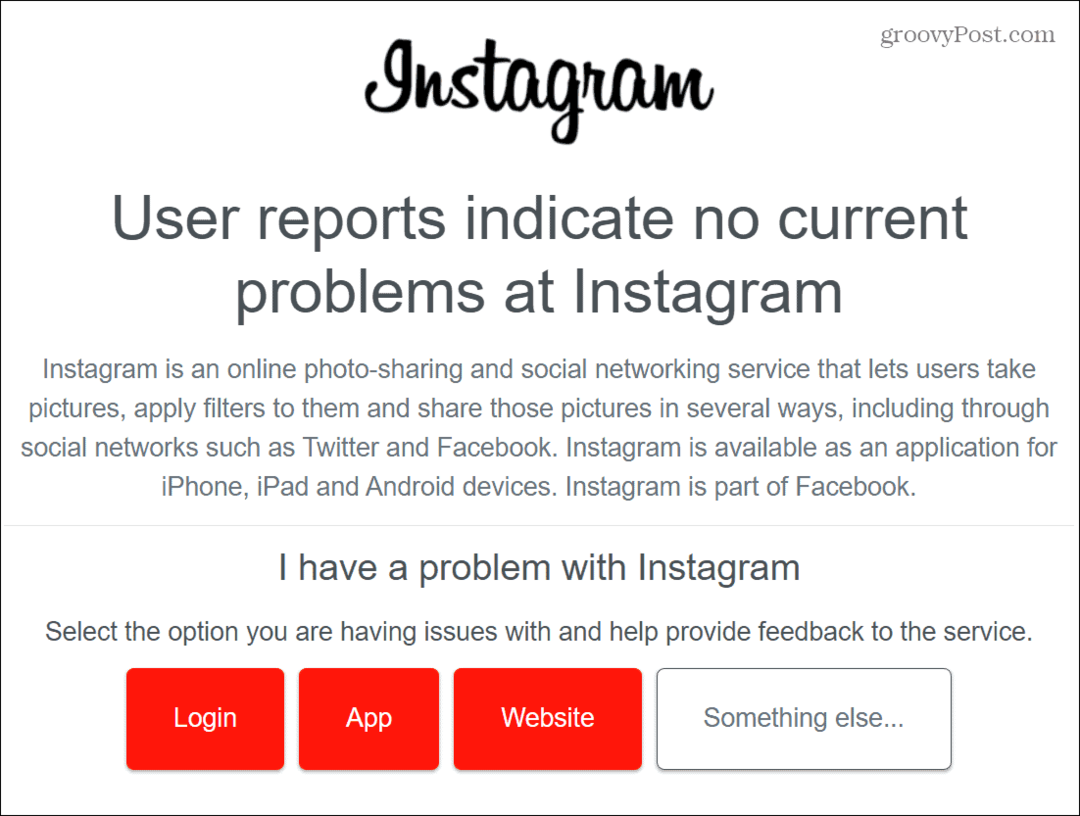Viimeksi päivitetty

Spatial Audio tarjoaa sinulle paremman äänikokemuksen käyttämällä AirPod-laitteita. Voit määrittää ja käyttää sitä AirPod-laitteissasi tämän oppaan avulla.
Spatial Audio on laajalle levinnyt äänimuoto, joka "huijaa" kaiuttimesi säätämään ääntä ja antaa sille ympäristöystävällisemmän Dolby Atmos -äänidatan avulla.
Spatial Audion käyttäminen ja nauttiminen edellyttää moderneja AirPodeja. Tämä sisältää ensimmäisen tai toisen sukupolven AirPods Pron, AirPods Maxin tai 3:nrd-sukupolven AirPods (klassinen). Valitettavasti mikään aikaisempi ei tarjoa Spatial Audio -tehostetta.
Jos sinulla on pari näistä moderneista AirPodsista tai AirPods Prosta, voit käyttää Spatial Audiota Apple AirPodsissa.
Tilaäänen käyttäminen Apple AirPodsissa
Kun olet valmis käyttämään Spatial Audio -tehostetta, voit käyttää sitä yhdessä Dolby Atmos ja häviötön ääni Apple Musicissa. Tämän jälkeen tarvitset sopivan laitteen äänen toistamiseen. Sinulla ei kuitenkaan välttämättä ole sitä, mitä tarvitset, joten katso seuraavat asiat:
Spatial Audio -yhteensopivia laitteita ovat iPhone, iPod touch tai iPad, jossa on iOS 16 tai uudempi. Lisäksi voit käyttää Apple Watchia watchOS 9:n (tai uudemman) kanssa, Apple TV: tä tvOS: llä tai M1/M2 Macia, jossa on mac OS Ventura.

Aktiivinen melunvaimennus vähentää ei-toivottua taustamelua; Mukautuva läpinäkyvyys päästää ulkopuoliset äänet sisään ja vähentää voimakasta ympäristömelua

Aktiivinen melunvaimennus mukaansatempaavaan ääneen; Läpinäkyvyystila kuulemiseen ja yhteydenpitoon ympäröivään maailmaan

Tilaääni ja dynaaminen pään seuranta sijoittavat äänen kaikkialle ympärillesi; Adaptive EQ virittää musiikin automaattisesti korvillesi
Amazon.com Hinta päivitetty 2022-11-01 - Saatamme ansaita palkkion ostoistamme käyttämällä linkkejämme: Lisätietoja
Spatiaalisen äänen määrittäminen AirPodsissa
Kun sinulla on kaikki yllä kuvatut, jotka mahdollistavat Spatial Audio -yhteensopivuuden, on aika alkaa nauttia siitä. Ja hyvä uutinen on Apple Music tukee Spatial Audiota.
Spatial Audion käyttäminen Apple Musicin kautta yhteensopivilla AirPod-laitteillasi:
- Varmista omasi AirPodit on kytketty iPhonellesi. Jos ei, ota Bluetooth käyttöön, jos se ei vielä ole, avaa kotelo iPhonen lähellä ja seuraa näytön ohjeita.
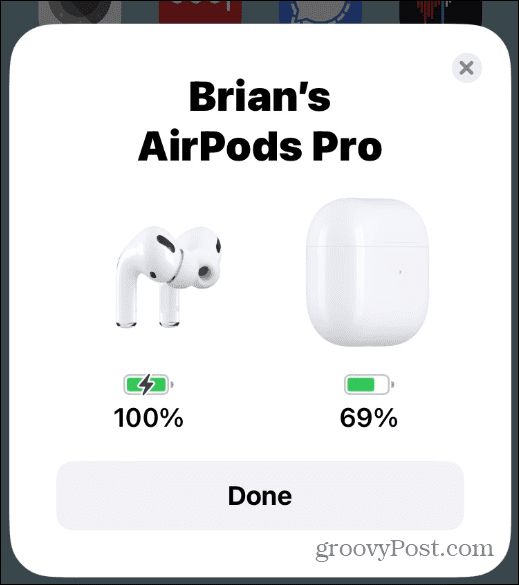
- Avata asetukset ja valitse omasi AirPods-asetukset lähellä listan kärkeä.
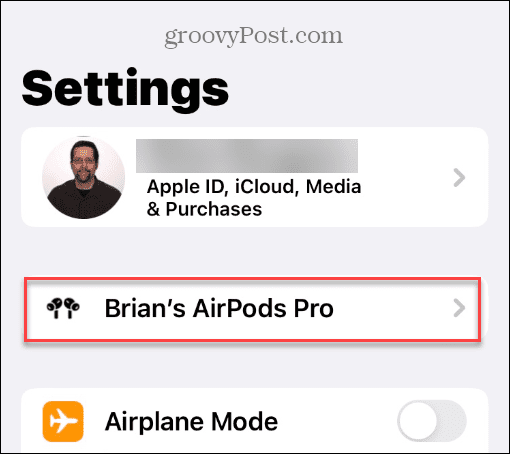
- Pyyhkäise näytöllä alas kohtaan Spatiaalinen ääni -osio ja napauta Henkilökohtainen tilaääni.
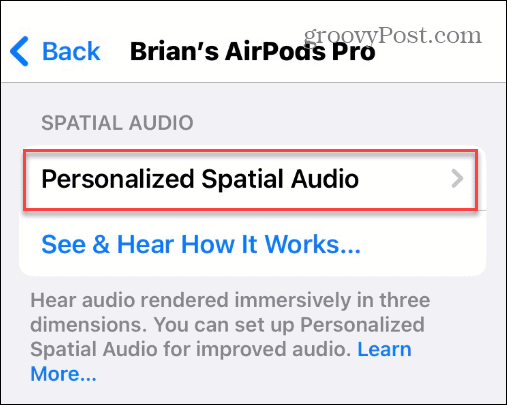
- Napauta Mukauta spatiaalista ääntä vaihtoehto.
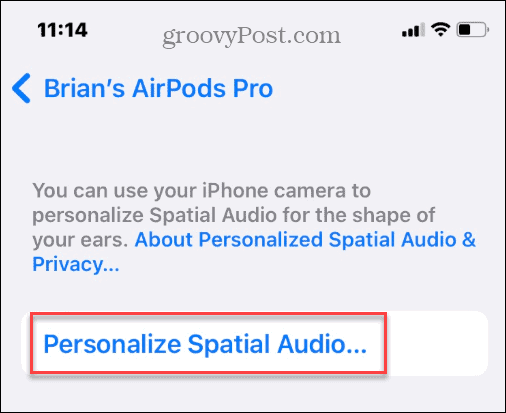
- Nyt voit määrittää Spatial Audion oikein seuraamalla näytön ohjeita. Aloita antamalla iPhonen vangita etusivusi.
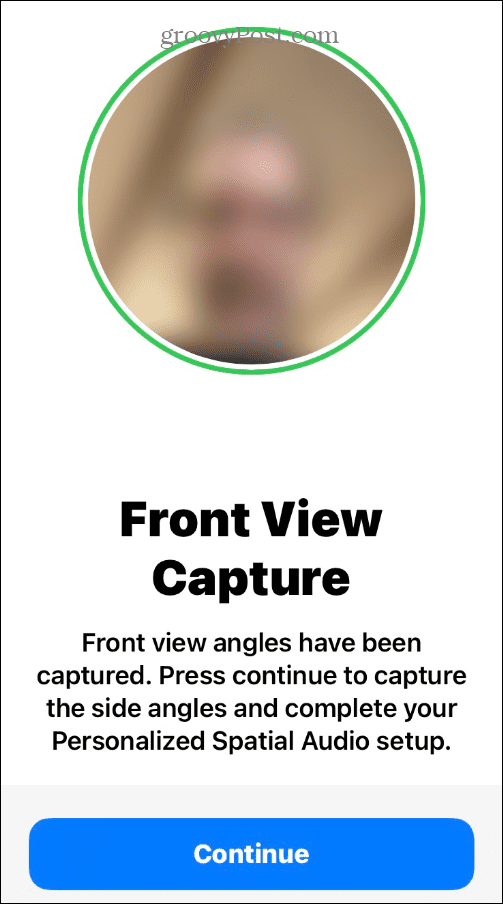
- Sinua neuvotaan sijoittamaan kasvosi kamerakehykseen ja liikuttamaan päätäsi ympyrässä – napauta Aloita Front View Capture -painiketta.
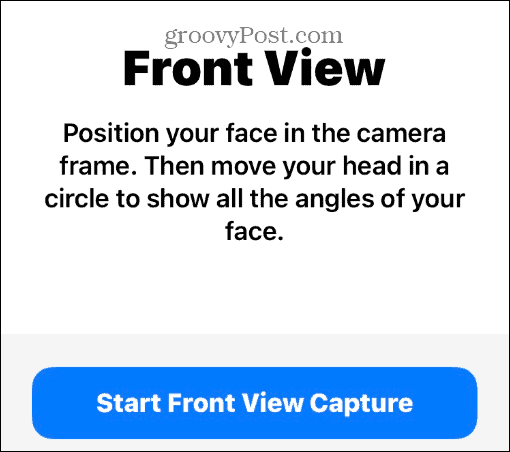
- Sinun on poistettava AirPods Pro, jos sinulla on ne korvissasi seuraavaa vaihetta varten.
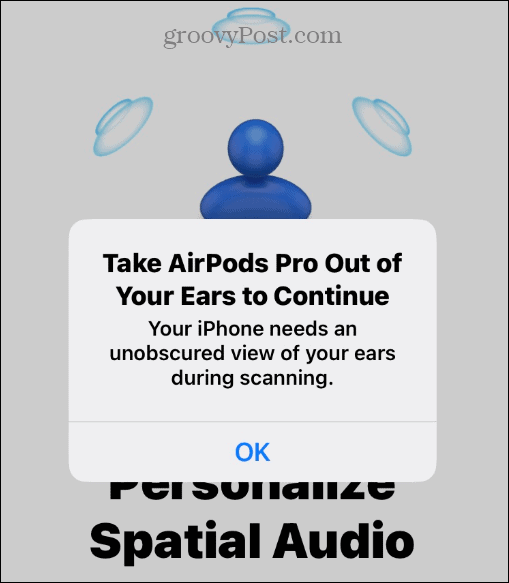
- Jos haluat jatkaa Spatial Audion mukauttamista, sinun on tarkasteltava korviesi muotoa kameralla. Pidä kameraa 10-20 tuuman päässä korvasta tarpeen mukaan ja liikuta päätäsi hitaasti vasemmalle ja oikealle.

- Kun oikea on valmis, siirry vasemmalle korvallesi ja noudata samoja vaiheita.
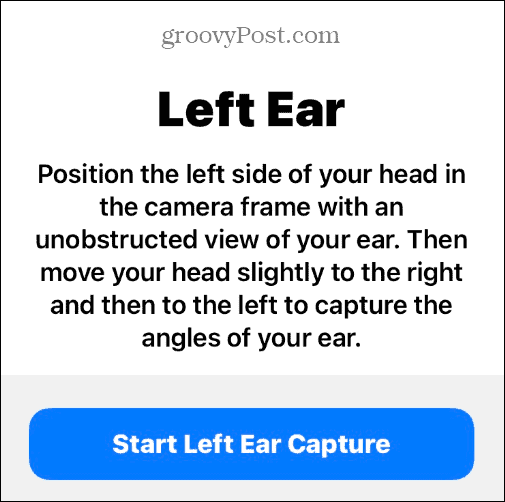
AirPods-äänen parantaminen
Kun olet suorittanut vaiheet, Spatial Audio on määritetty optimaalista suorituskykyä varten. On syytä huomata, että puhelimesi korvien tunnistaminen voi kestää muutaman yrityksen. On esimerkiksi vaikea tietää, mistä iPhonen kamera näyttää ilman selkeää näkymää sen sisällöstä.
Jos olet huolissasi siitä, että Apple saa täyden kasvojentunnistuksen, siitä ei ole liikaa huolta. Tiedot tallennetaan paikallisesti puhelimeesi, ja kun se synkronoidaan muihin laitteisiin iCloudin kautta, se käyttää päästä päähän -salausta.
Yleensä AirPodit toimivat erittäin hyvin. Jos ne kuitenkin lakkaavat toimimasta oikein, harkitse AirPod-laitteiden nollaus. Jos esimerkiksi haluat estää ulkopuolisen melun kuunnellessasi, opettele ota melunvaimennus käyttöön AirPodsissa. Voit myös tarkistaa, että AirPods pysyy parhaassa kunnossa kuinka puhdistaa AirPods oikein.
On myös syytä huomata, että voit ota Spatial Audio käyttöön Windows 10:ssä ja 11:ssä. Lisäksi voit yhdistä AirPods Windows 11:een.
Kuinka löytää Windows 11 -tuoteavain
Jos sinun on siirrettävä Windows 11 -tuoteavain tai vain tehtävä käyttöjärjestelmän puhdas asennus,...
Kuinka tyhjentää Google Chromen välimuisti, evästeet ja selaushistoria
Chrome tallentaa selaushistoriasi, välimuistisi ja evästeet erinomaisesti selaimesi suorituskyvyn optimoimiseksi verkossa. Hänen tapansa...
Myymälähintojen vastaavuus: Kuinka saada verkkohinnat kaupassa tehdessäsi ostoksia
Myymälästä ostaminen ei tarkoita, että sinun pitäisi maksaa korkeampia hintoja. Hintavastaavuustakuiden ansiosta saat verkkoalennuksia tehdessäsi ostoksia...